Normalmente gosto de ter algum tipo de ferramenta de diagnóstico para meus smartphones para ter certeza de que todos os recursos pelos quais eu pago realmente funcionam. Uma coisa excelente que acabei de descobrir sobre o Samsung Galaxy S III (S3) é que ele possui os recursos de diagnóstico integrados.
Não sei sobre você, mas às vezes juro que vejo um pixel morto no meu telefone ou que a vibração não está funcionando como deveria. Quero sempre ter certeza de que, mesmo que não use todos os recursos, eles estão em bom estado de funcionamento.
o Galaxy S3 torna isso incrivelmente fácil para todos nós, mas Samsung não nos informa exatamente que temos esse recurso integrado.
Acessando o menu Serviço
O menu Serviço é ativado por meio de uma espécie de código que você digita no teclado de discagem do telefone. Para começar:
- Inicie seu aplicativo de telefone
- Vá para a tela do teclado
- Digitar: *#0* #
Agora você deve ter à sua frente uma tela com uma grade de opções 5 X 3.
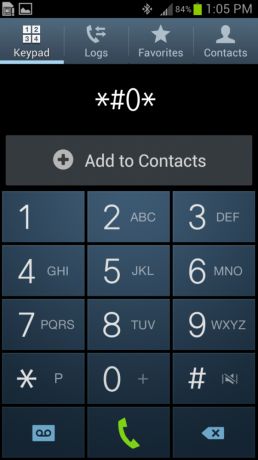
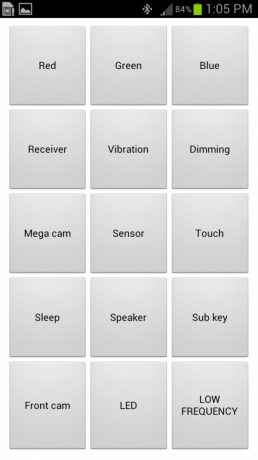
Testando os recursos de cores do Galaxy S3
A linha superior de botões testa os recursos de cores do telefone. Toque em cada quadrado para ver os testes de cores vermelho, verde e azul da tela. Você deve conseguir ver facilmente se há pixels mortos na tela quando ela é preenchida com as várias cores.
Testando o receptor e a vibração
Toque no ícone do receptor e você ouvirá um bipe curto e agudo. Do contrário, você pode ter alguns problemas com o receptor do telefone.
Toque em Vibração ícone para testar a vibração do telefone. O teste deve emular vibração total. Este é um problema relatado por alguns usuários, então é bom testá-lo.
Teste o escurecimento e a Mega cam
Toque no botão de escurecimento e a tela será dividida em três partes; vermelho, verde e azul. Toque na tela novamente e deve escurecer para cerca de metade do brilho.
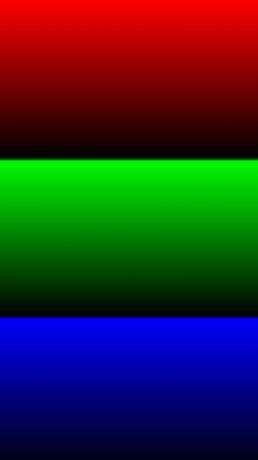

O teste da Mega cam simplesmente testa a câmera grande na parte de trás. Toque nele para ativar o visor e a lente traseira.
Testando os sensores
Não percebi que o Galaxy S3 tinha tantos sensores quanto tinha até experimentar este. Toque no botão Sensor e tudo se solta na tela.
O Galaxy S3 começará a executar testes para:
- Sensor de proximidade
- Sensor barômetro
- Sensor de luzes
- Sensor giroscópio
- Sensor magnético
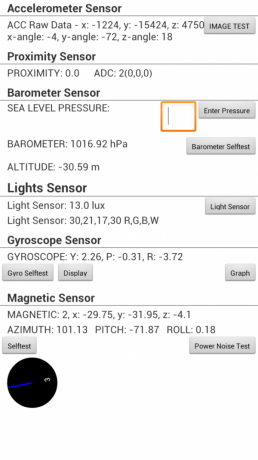
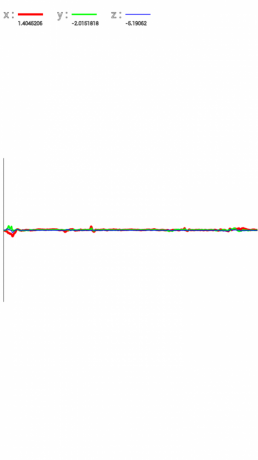
Você pode inserir dados, como a pressão ao nível do mar para calibrar o barômetro e pode até representar graficamente as leituras do giroscópio tocando no botão Gráfico. Parece que esses dados seriam mais úteis para um técnico, mas é bem legal de se brincar.
Testando a tela de toque
Toque no ícone de toque e a tela muda para uma grade. Toque em qualquer lugar da tela para colorir uma caixa verde ou deixar um ponto em algum lugar da tela. Este teste é particularmente útil se você acha que tem áreas da tela que não respondem bem ao toque. Este teste deve garantir que tudo está funcionando bem ou identificará claramente os problemas que precisam ser corrigidos.
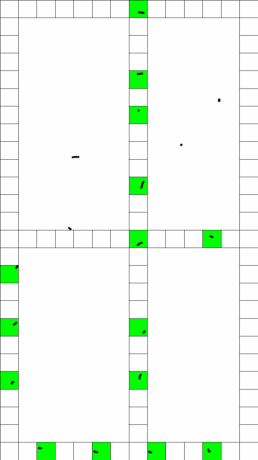
Testando Sleep, Alto-falante e Sub-chave
Para testar se a função Sleep está funcionando, basta tocar na tecla Sleep. Se a suspensão estiver funcionando em seu telefone, você precisará desbloquear a tela e, em seguida, digitar novamente o código para acessar o menu Serviço.
Tocar no ícone do alto-falante irá reproduzir uma série de tons para testar o alto-falante na parte de trás do telefone. Se você não ouvir nada, verifique se o volume está alto.
A tecla Sub é o que a Samsung parece estar chamando de teclas programáveis Menu e Voltar em ambos os lados do botão Home. Ao tocar na tecla Sub no painel de teste, você toca em uma ou em ambas as teclas Sub para alterar a cor na tela, o que permite que você saiba que os dois botões estão funcionando como deveriam.
Testando a câmera frontal, LED e baixa frequência
A última linha de ícones testa várias funções do telefone. Toque no botão Câmera frontal para certificar-se de que a câmera frontal está funcionando como deveria. A tela deve mostrar tudo o que a câmera frontal do telefone está vendo.
Toque no botão LED para testar as várias cores de LED. Cada vez que você toca na tela, você deve ver - na ordem - Vermelho, Verde, Azul, Fim.
Toque no botão de baixa frequência para testar várias frequências do LCD.
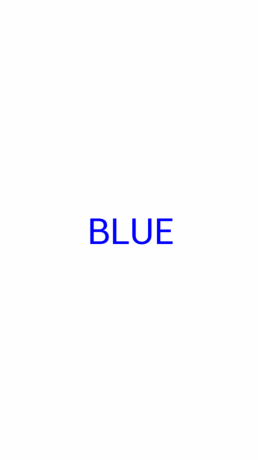
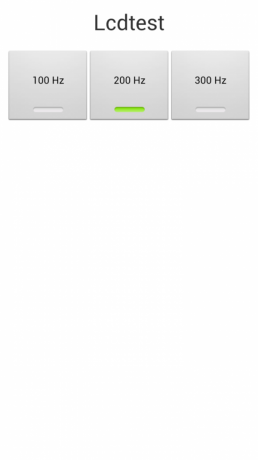
Embora alguns desses testes não significassem muito para mim, meu palpite é que esta tela será muito útil para técnicos de serviço que precisam responder às reclamações dos clientes sobre recursos que eles experimentam para não estarem trabalhando no telefone.
Vamos apenas esperar que a tecnologia local em Verizon, arrancada ou a AT&T sabem que isso existe e usam-no para reduzir reparos ou trocas desnecessárias.

Estes são os melhores fones de ouvido sem fio que você pode comprar a qualquer preço!
Os melhores fones de ouvido sem fio são confortáveis, têm um ótimo som, não custam muito e cabem facilmente no bolso.

Tudo o que você precisa saber sobre o PS5: data de lançamento, preço e muito mais.
A Sony confirmou oficialmente que está trabalhando no PlayStation 5. Aqui está tudo o que sabemos sobre isso até agora.

A Nokia lança dois novos telefones Android One de baixo custo abaixo de US $ 200.
Nokia 2.4 e Nokia 3.4 são as mais recentes adições à linha de smartphones baratos da HMD Global. Como ambos são dispositivos Android One, eles têm a garantia de receber duas atualizações importantes do sistema operacional e atualizações regulares de segurança por até três anos.

Proteja sua casa com estas campainhas e fechaduras SmartThings.
Uma das melhores coisas sobre o SmartThings é que você pode usar uma série de outros dispositivos de terceiros em seu sistema, incluindo campainhas e fechaduras. Como todos eles basicamente compartilham o mesmo suporte SmartThings, nos concentramos em quais dispositivos têm as melhores especificações e truques para justificar sua adição ao seu arsenal SmartThings.
